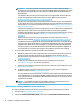Users Guide
Table Of Contents
- Localisation des ressources HP
- Fonctions de l'ordinateur
- Configuration de l'ordinateur
- Vérification de la ventilation
- Procédures de configuration
- Ajout d'écrans
- Planification de moniteurs supplémentaires
- Recherche de cartes graphiques prises en charge
- Correspondance des cartes graphiques avec les connecteurs de l'écran
- Identification des exigences de connexion du moniteur
- Connexion et configuration des écrans
- À l'aide d'un utilitaire de configuration graphique tiers
- Personnalisation de l'affichage de l'écran (Windows)
- Installation des composants optionnels
- Sécurité
- Recyclage produits
- Sauvegarde, restauration et récupération
- Utilisation des outils Windows
- Création de supports HP Recovery (certains produits uniquement)
- Restauration et récupération
- Restauration, réinitialisation et actualisation à l'aide des outils Windows
- Restauration à l'aide de HP Recovery Manager et de la partition de récupération HP
- Récupération à l'aide de HP Recovery Manager
- Récupération à partir de la partition de récupération HP (certains produits uniquement)
- Récupération à partir de supports de récupération HP
- Modification de l'ordre d'amorçage de l'ordinateur
- Suppression de la partition de récupération HP (certains produits uniquement)
- Configuration de Linux
- Mise à jour de votre ordinateur
- Maintenance, diagnostics et résolution des problèmes mineurs
- Utilisation de HP PC Hardware Diagnostics
- Utilisation de HP PC Hardware Diagnostics Windows
- Utilisation de l'interface UEFI de diagnostic matériel de PC HP
- Utilisation des paramètres de l'interface UEFI de diagnostic matériel PC HP à distance (certains pro ...
- Entretien de routine
- Accessibilité
- Index

Ajout d'écrans
Planication de moniteurs supplémentaires
Toutes les cartes graphiques fournies avec les ordinateurs HP série Z prennent en charge deux écrans
permettant l'aichage en simultané (reportez-vous à la section Connexion et conguration des écrans
à la page 14). Des cartes prenant en charge plus de deux écrans sont disponibles. Le processus permettant
d'ajouter des écrans dépend de votre/vos carte(s) graphique(s) ainsi que du type et du nombre d'écrans
ajoutés.
Utilisez ce processus pour planier l'ajout d'écrans supplémentaires :
1. Évaluez vos besoins en écrans.
● Déterminez le nombre d'écrans dont vous avez besoin.
● Déterminez le type de performances graphiques que vous souhaitez.
● Notez le type de connecteur graphique utilisé par chaque écran. HP fournit des cartes graphiques
dotées d'interfaces DisplayPort (DP) et DVI, mais vous pouvez utiliser des adaptateurs et des cartes
tierces pour s'interfacer avec d'autres formats graphiques, notamment DVI-I, HDMI ou VGA.
CONSEIL : Certains adaptateurs pour du matériel existant plus ancien peuvent coûter plus cher
que d'autres. Il peut être utile de comparer le coût d'achat d'un adaptateur et celui d'un nouvel
écran ne nécessitant pas d'adaptateur.
2. Déterminez si vous avez besoin de cartes graphiques supplémentaires ou non.
● Consultez la documentation de la carte graphique pour déterminer le nombre d'écrans que vous
pouvez connecter à la carte.
Il est possible que vous deviez acheter des adaptateurs an de faire correspondre la sortie de la
carte et le connecteur de l'écran. (Reportez-vous à la section Correspondance des cartes
graphiques avec les connecteurs de l'écran à la page 13.)
● Si nécessaire, prévoyez l'achat d'une nouvelle carte graphique pour prendre en charge des
moniteurs supplémentaires.
● Le nombre maximum d'écrans pris en charge par une carte graphique dépend de cette dernière. La
plupart des cartes fournissent des sorties pour deux écrans. Certaines en fournissent trois ou
quatre.
Ajout d'écrans 11